电脑耳机能听到对方声音,但对方听不见自己声音的解决方法
时间:2025-07-29 作者:游乐小编
在使用耳机进行语音通话、在线会议或玩游戏时,不少用户会遇到自己能听见对方,但对方却无法听到自己的声音。这通常与麦克风设置、驱动问题或硬件故障有关。下面分享几个实用方法,帮助你快速恢复正常的语音交流。

一、确认麦克风是否被正确启用
当电脑连接多个音频设备时,系统可能未选择正确的麦克风输入源。请按以下步骤检查:
进入Windows系统后,点击“开始”菜单,打开“控制面板”,进入“硬件和声音”下的“声音”设置。
切换到“录制”选项卡,找到你所使用的耳机麦克风设备。
右键点击该设备,选择“设为默认设备”以及“设为默认通信设备”。
最后点击“应用”保存设置。
二、检查应用麦克风权限
部分应用因权限限制无法访问麦克风,导致对方听不到你的声音。解决方法如下:
进入系统“设置”界面,选择“隐私和安全性”中的“麦克风”选项。
确保“允许应用访问麦克风”功能已开启。
继续向下查看,确认你正在使用的通话或会议软件(如微信、Zoom、Discord等)已被授权使用麦克风。
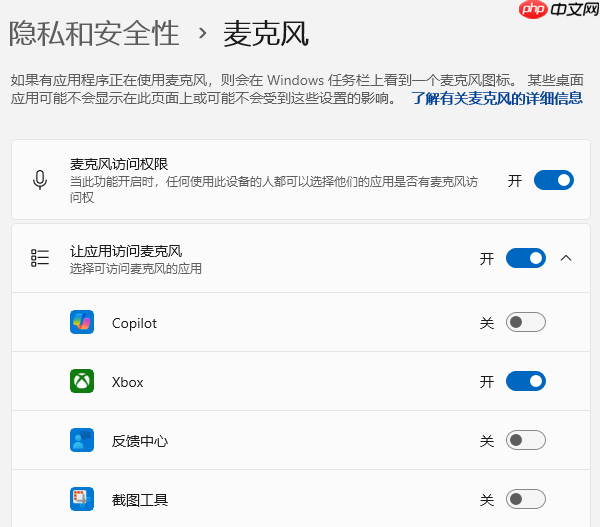
三、更新或重新安装声卡驱动
麦克风无法工作,可能是由于声卡驱动过时或出现异常。推荐使用“驱动人生”来高效处理:
下载并安装“驱动人生”工具,它能自动识别当前电脑的驱动状态,并提供最新版本的驱动程序;
运行软件后,点击“立即扫描”,等待系统完成驱动检测;
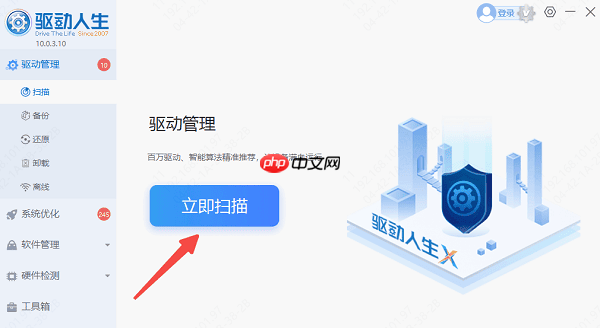
若发现声卡驱动有更新提示,直接点击“升级驱动”进行安装;

更新完成后重启电脑,确保新驱动生效。
如问题依旧,可尝试使用“卸载”功能移除现有驱动,再重新安装。
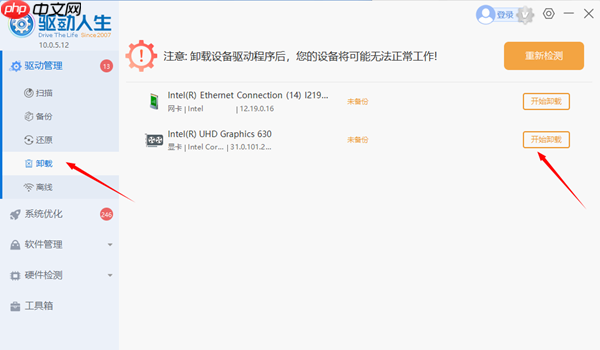
四、排查麦克风物理连接
若软件设置均无问题,需考虑硬件连接是否正常:
检查耳机插头是否插紧,尝试更换音频接口(如从机箱前置换到后置接口),观察是否有改善。
将耳机连接至其他设备(如另一台电脑或手机),测试麦克风是否正常工作,以判断是否为耳机本身损坏。
通过以上步骤逐一排查,大多数麦克风无声问题都能得到解决。对于网卡、显卡、蓝牙或声卡等其他驱动异常,也可借助“驱动人生”进行检测与修复。
小编推荐:
热门推荐
更多 热门文章
更多 -

- 神角技巧试炼岛高级宝箱在什么位置
-
2021-11-05 11:52
手游攻略
-

- 王者荣耀音乐扭蛋机活动内容奖励详解
-
2021-11-19 18:38
手游攻略
-

- 坎公骑冠剑11
-
2021-10-31 23:18
手游攻略
-

- 原神卡肉是什么意思
-
2022-06-03 14:46
游戏资讯
-

- 《臭作》之100%全完整攻略
-
2025-06-28 12:37
单机攻略
























